Как скрыть рут от тинькофф
Обновлено: 25.04.2024
С тех пор, как появилась функция Google SafetyNet, с приложениями, пытающимися обнаружить root-доступ, идет постоянная борьба. Некоторое время между Magisk и некоторыми приложениями было много вопросов. Pokémon GO был ярким примером того, как приложение активно проверяет все, что связано с root. К счастью, Magisk добилась больших успехов, чтобы не дать приложениям обнаружить корень навсегда.
В случае Pokémon GO разработчики игры даже пошли бы на тихое сканирование вашего внутреннего хранилища на наличие папки Magisk или любых файлов, связанных с самой платформой. Это был довольно смелый шаг и очень навязчивый, так как это было сделано в фоновом режиме без согласия пользователя. В то время вы должны были удалить все файлы и папки Magisk, чтобы иметь возможность воспроизводить их в режиме root.
Довольно грязная штука, если вы спросите меня, но эти дни давно прошли благодаря новым достижениям в Magisk, позволяющим вообще избежать обнаружения. Это почти пуленепробиваемое, теперь, когда платформа приняла рандомизированное имя пакета и функции Magisk Hide. Когда вы объединяете эти две функции, даже такие упрямые игры, как Pokémon GO и Harry Potter: Wizards Unite, можно играть, будучи рутированными.
Шаг 1: рандомизируйте название вашего пакета
Первое, что вам нужно сделать в своем стремлении к беззаботному опыту, — это рандомизировать имя пакета самого приложения Magisk Manager. Имя пакета — это уникальный идентификатор для каждого установленного приложения, очень похожий на MAC-адрес или IMEI на вашем телефоне прямо сейчас. Выбрасывая оригинальное имя пакета для чего-то совершенно случайного, оскорбительные приложения и игры не будут знать, что искать.
Откройте приложение Magisk Manager, коснитесь значка меню слева, затем перейдите в «Настройки». Найдите опцию «Скрыть диспетчер Magisk», затем нажмите ее один раз, чтобы начать процесс рандомизации имени вашего пакета. Он внесет необходимые изменения в фон очень быстро, закроет приложение, а затем снова откроет его с новым рандомизированным именем пакета. Потрясающие!
Обратите внимание на случайные числа и буквы после «ком». Это означает, что имя пакета для Magisk теперь полностью рандомизировано, как и предполагалось.
Мало того, что имя пакета изменяется на что-то необнаружимое, но имя приложения также изменяется с «Диспетчер Magisk» на просто «Диспетчер». Ключевое слово «Magisk» используется для того, чтобы разъединить приложение с самим именем, что еще больше расширяет возможности скрытия вашего корневого доступа. Важно убедиться, что вы используете эту функцию постоянно, так что имейте это в виду.
(1) «Magisk Manager» — это имя по умолчанию перед рандомизацией пакета. (2) После того, как пакет был рандомизирован, теперь вы увидите «Менеджер» как его новое имя.
Шаг 2: Используйте Magisk Hide
Теперь, когда у вас есть первая половина изменений, необходимых для того, чтобы все работало, пришло время использовать функцию скрытия Magisk для дополнительного дополнения вашего нового рандомизированного имени пакета. Это другая часть, необходимая для того, чтобы все приложения и игры игрались с правами root-доступа.
Многие финансовые или банковские приложения любят блокировать корневых пользователей, так что это еще одна вещь, о которой следует знать. Чтобы начать, откройте недавно названное приложение «Менеджер» на главном экране, как и раньше, коснитесь меню слева, затем перейдите к записи «Magisk Hide» в списке. Найдите приложения-нарушители, которые обнаруживают ваш root-доступ, и коснитесь точки на каждой из них, чтобы поставить на них галочку. Это оно!
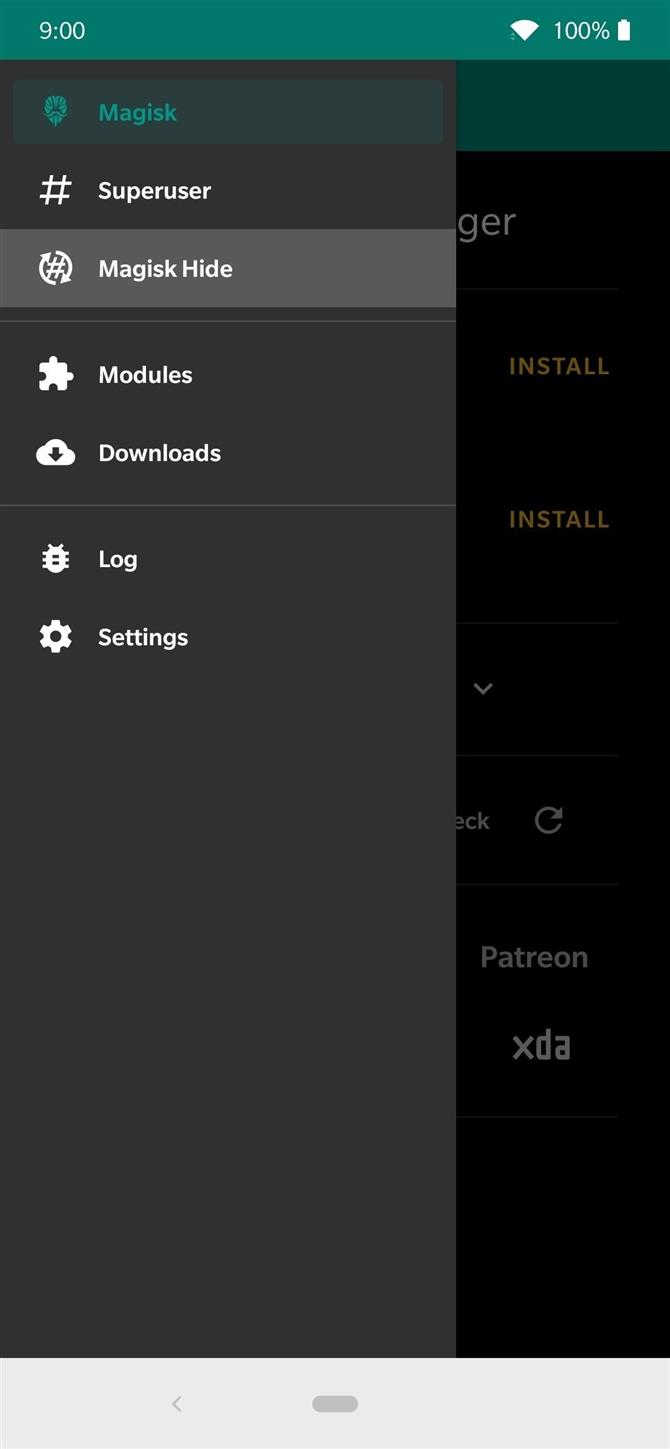
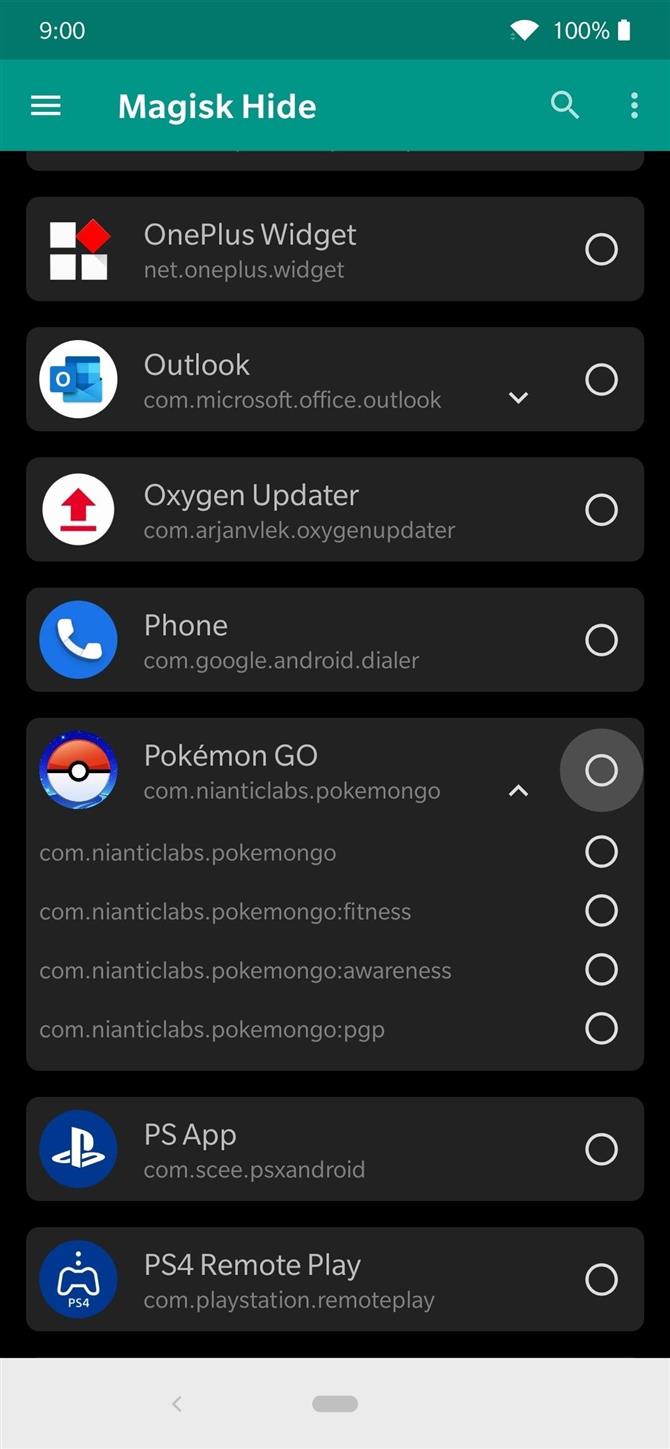
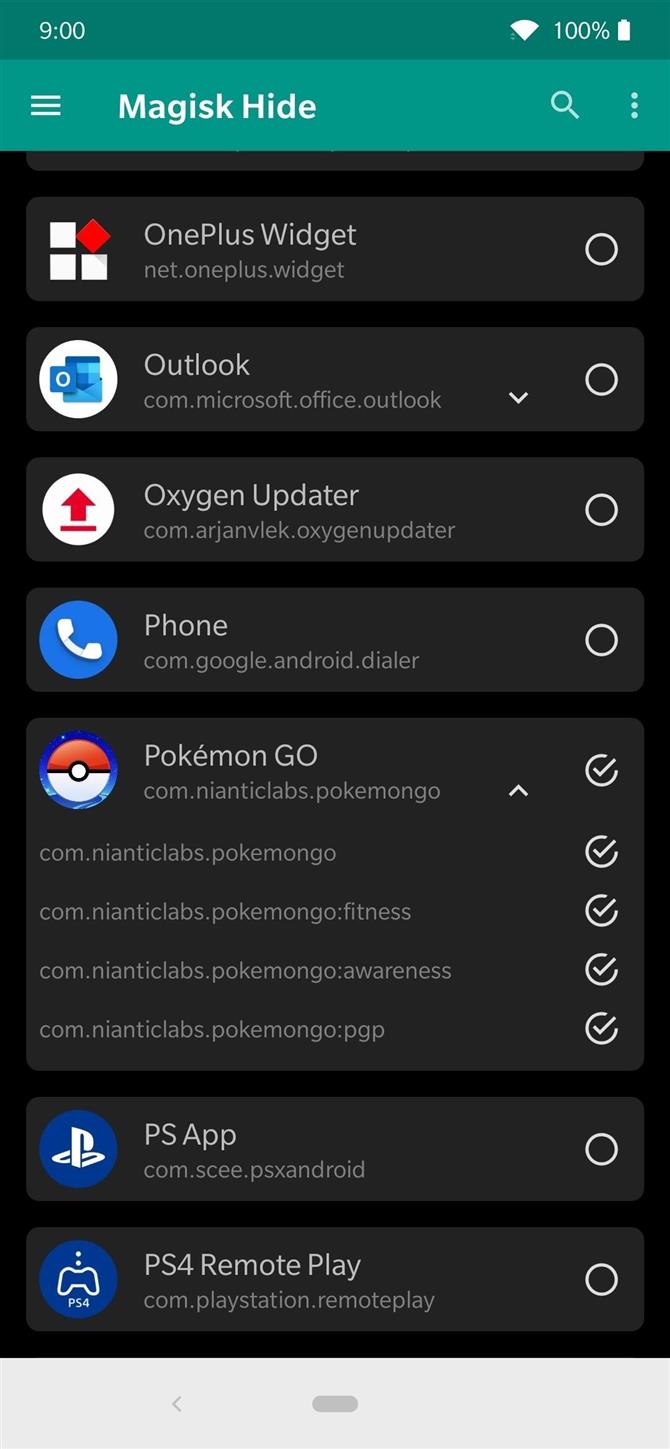
Некоторые приложения будут иметь только одну запись в списке скрытия Magisk, в то время как другие могут иметь несколько, например, Pokémon GO. Нажатие на иконку со стрелкой вниз раскроет остальные записи для этого конкретного приложения. Он должен включать их все по умолчанию, когда вы нажимаете первую точку, но всегда полезно убедиться, что все проверено при просмотре списка приложений-нарушителей.
Шаг 3: наслаждайтесь своими приложениями Игры
Отсюда вы можете погрузиться прямо в приложения и игры, которые, как вы думали, вы никогда не сможете использовать в качестве пользователя root. Вам не нужно беспокоиться о перезагрузке при использовании Magisk Hide, но иногда вы можете попытаться сделать это, если приложение все еще не работает с root-доступом.
Приложения и игры, перечисленные ниже, являются лишь несколькими хорошими примерами, которые вы можете использовать сейчас, чтобы полностью избежать обнаружения root. Существует множество других примеров, которые пытаются блокировать пользователей root, но с мощью Magisk в вашем распоряжении, у вас не должно быть никаких проблем. Всегда есть шанс для новых методов обнаружения корней, но сейчас все хорошо.
Покемон GO
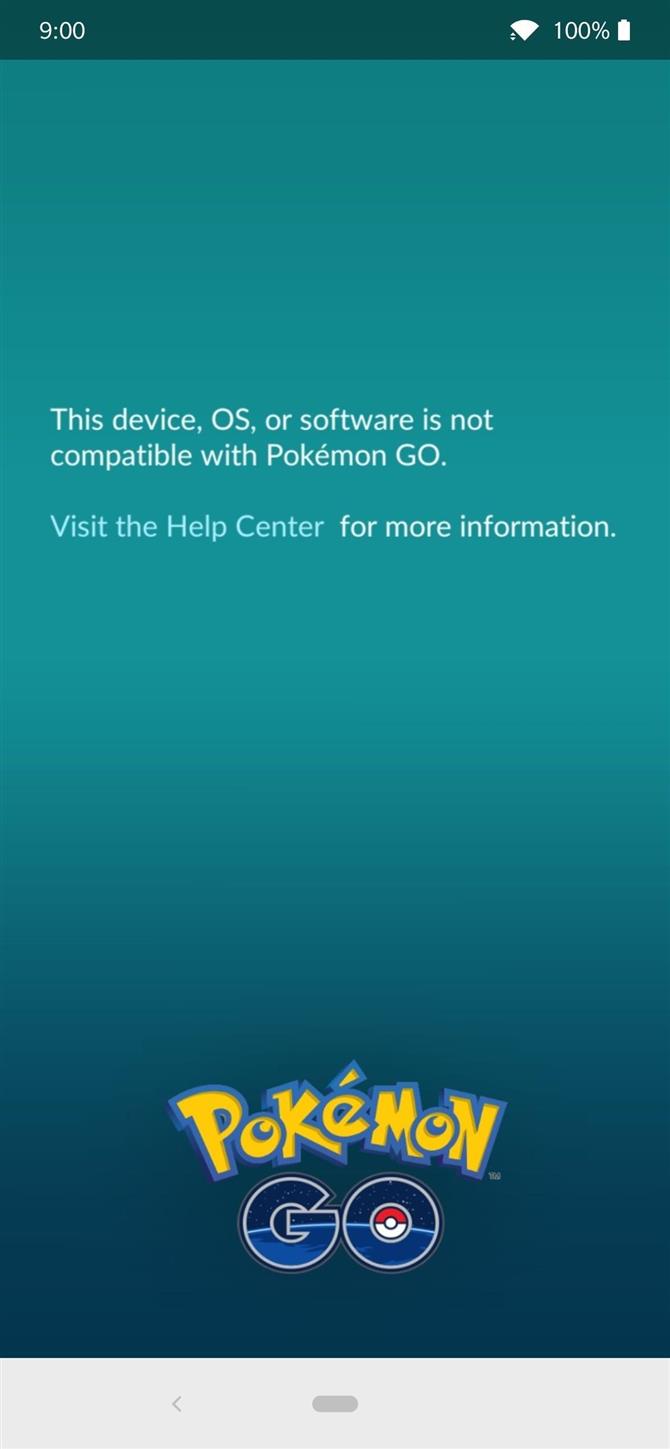
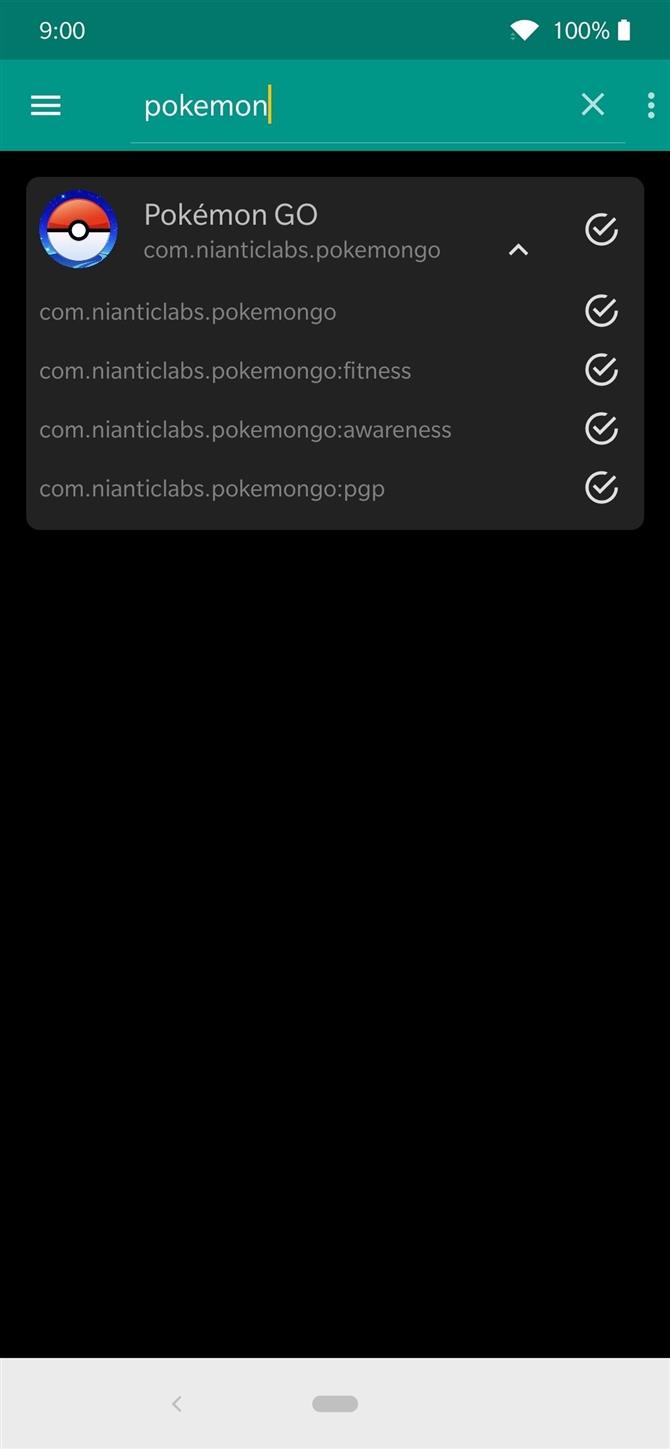
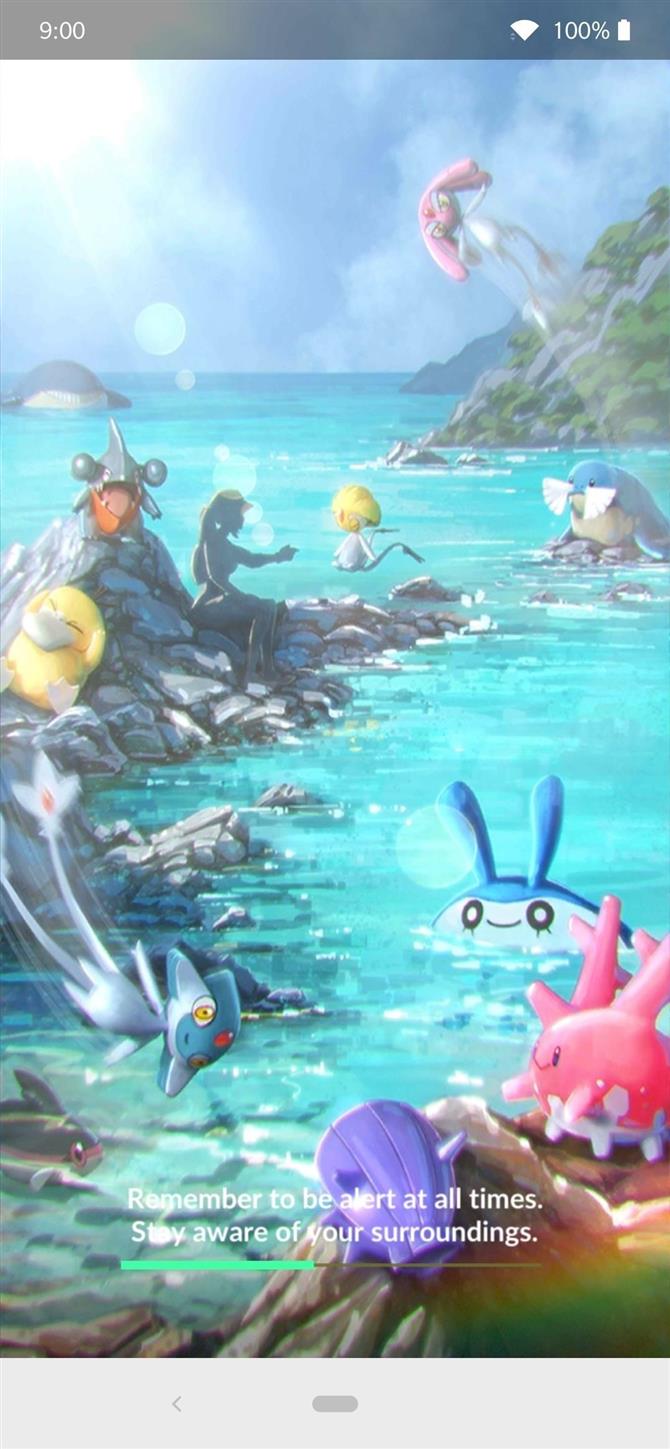
Гарри Поттер: волшебники объединяются
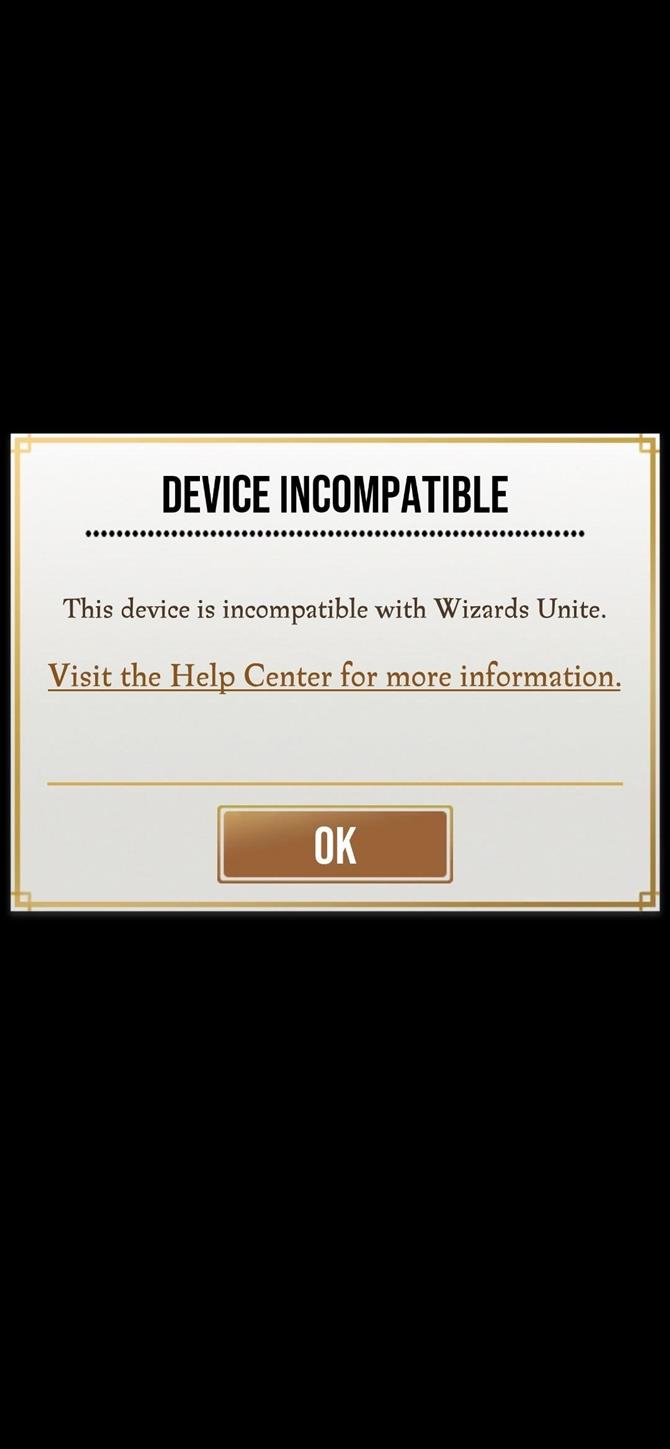
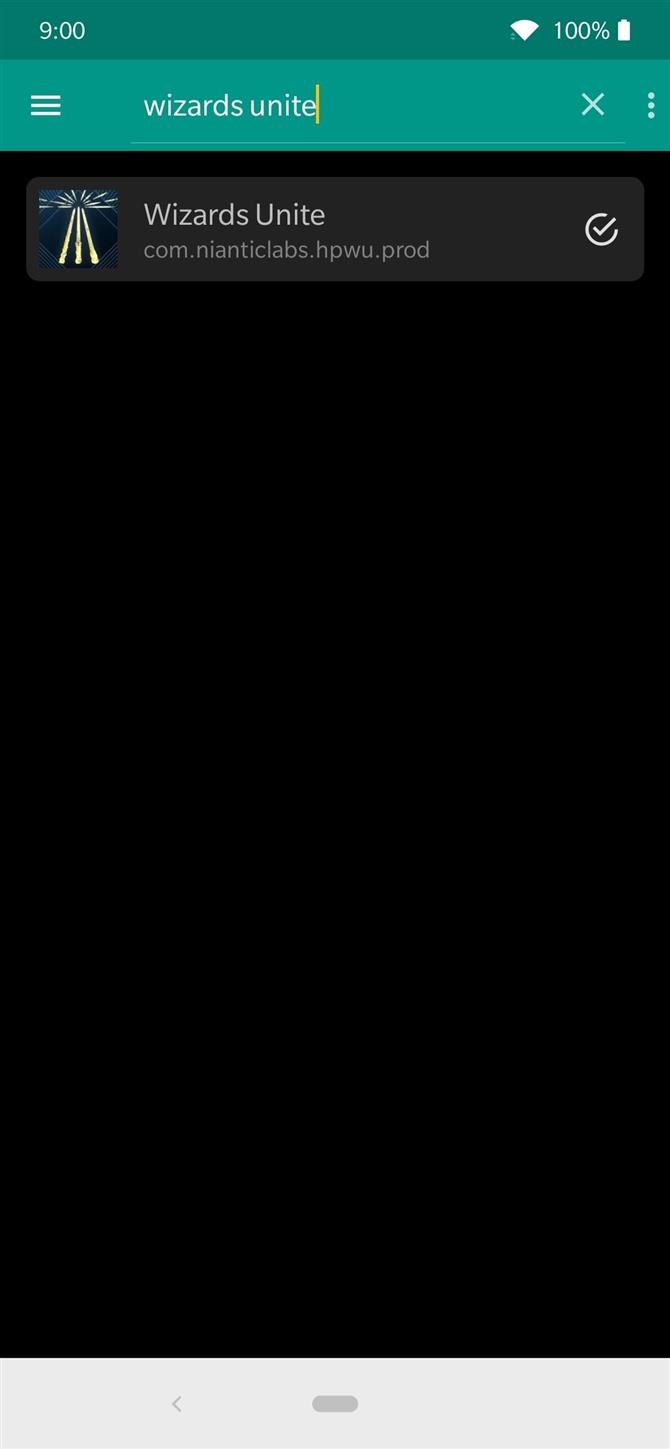

PS4 Remote Play
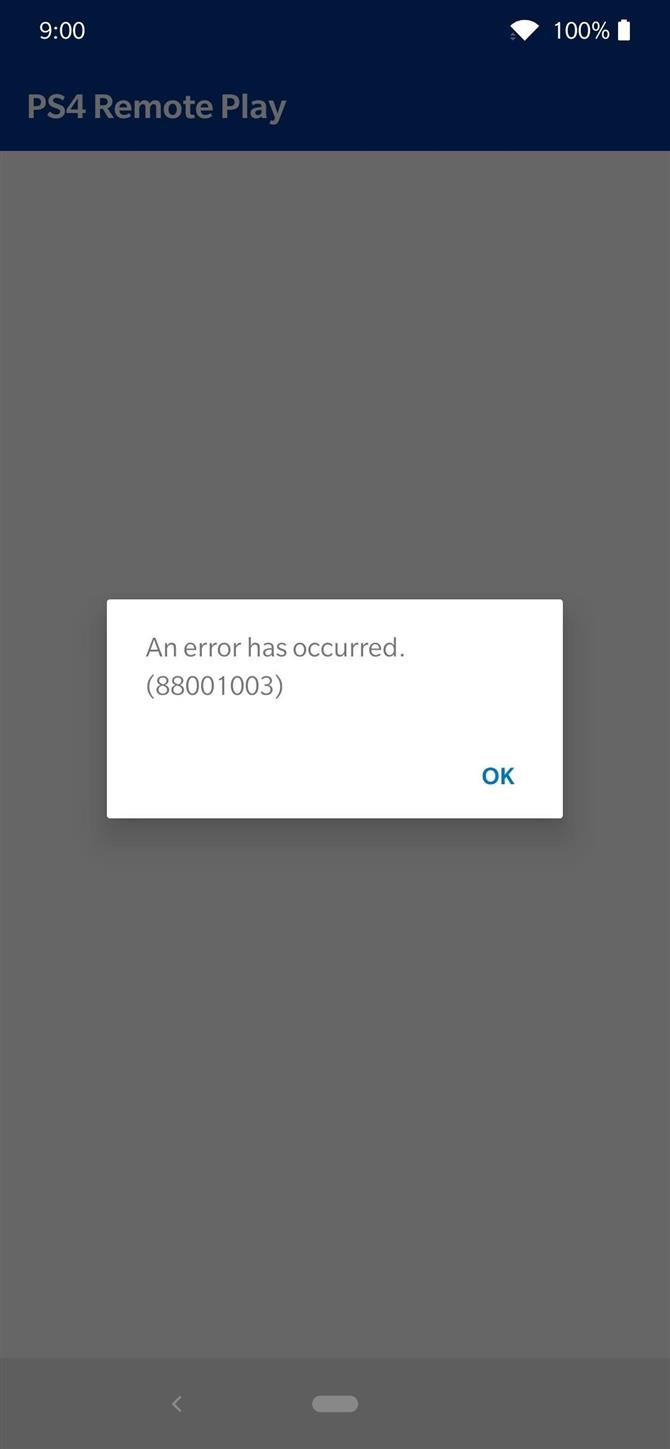
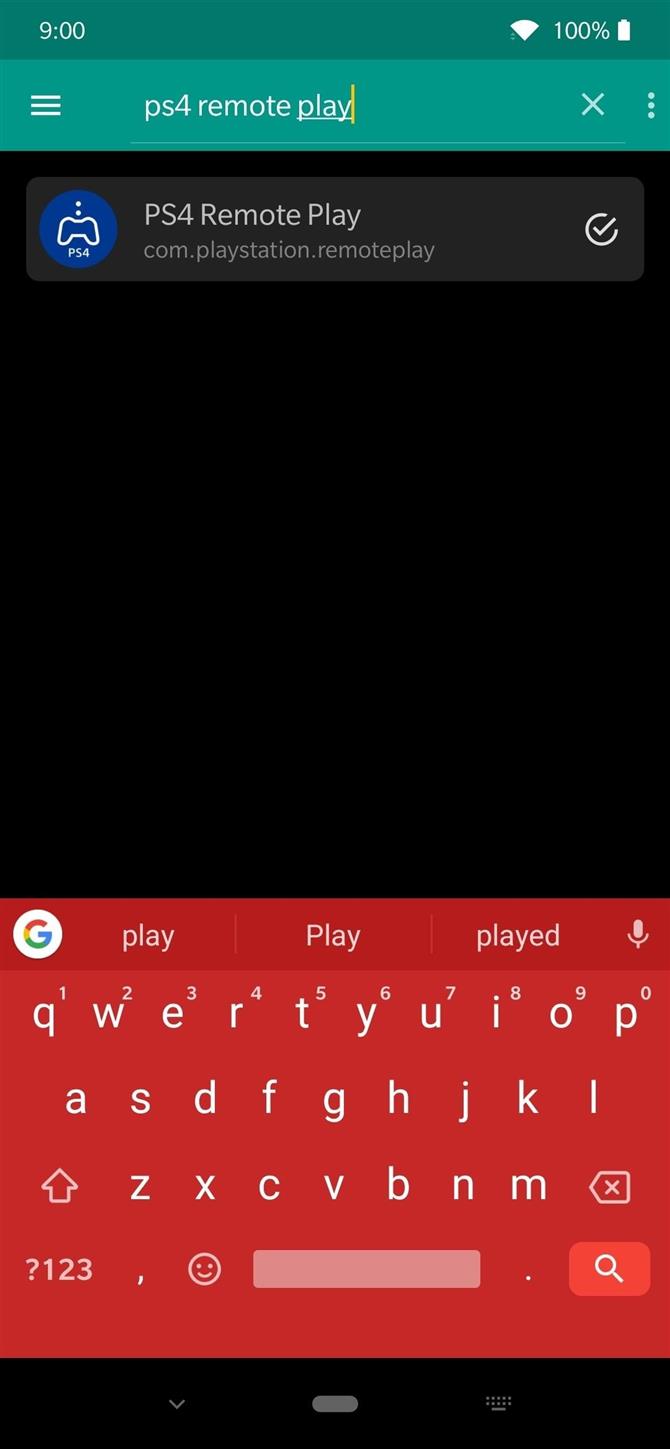
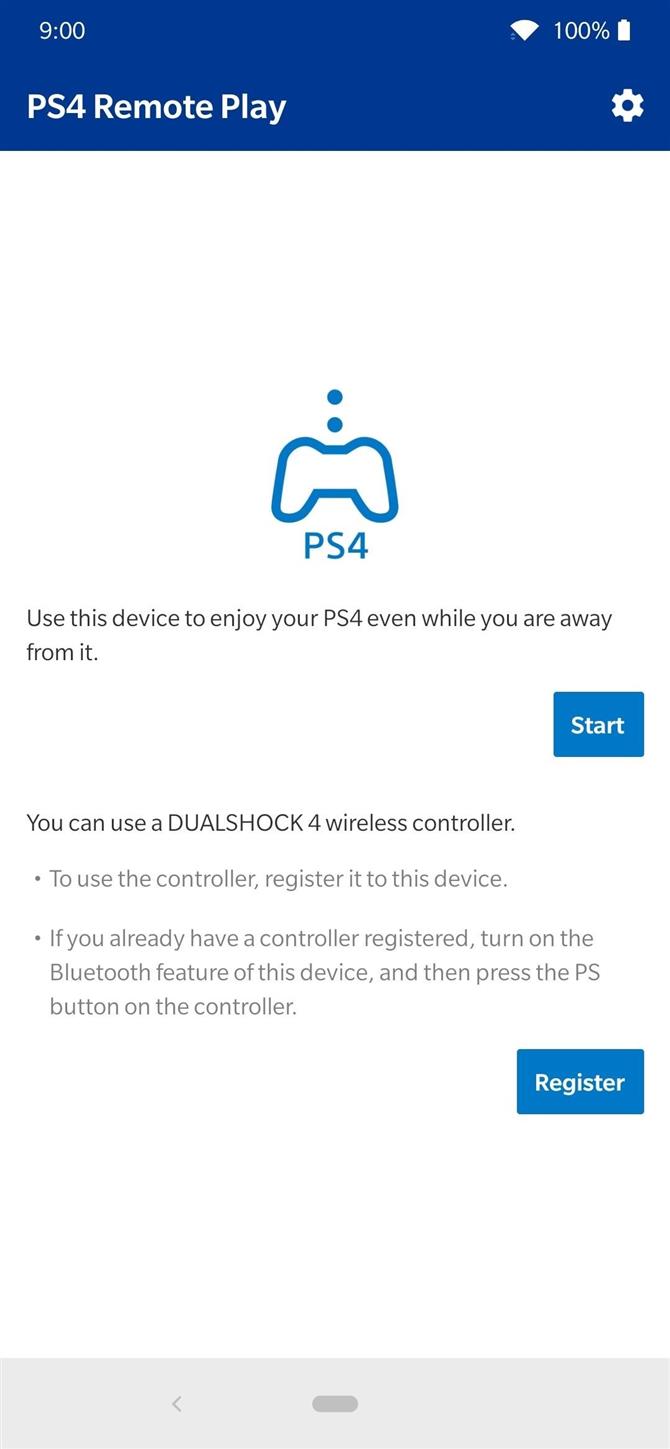
Спектрум ТВ
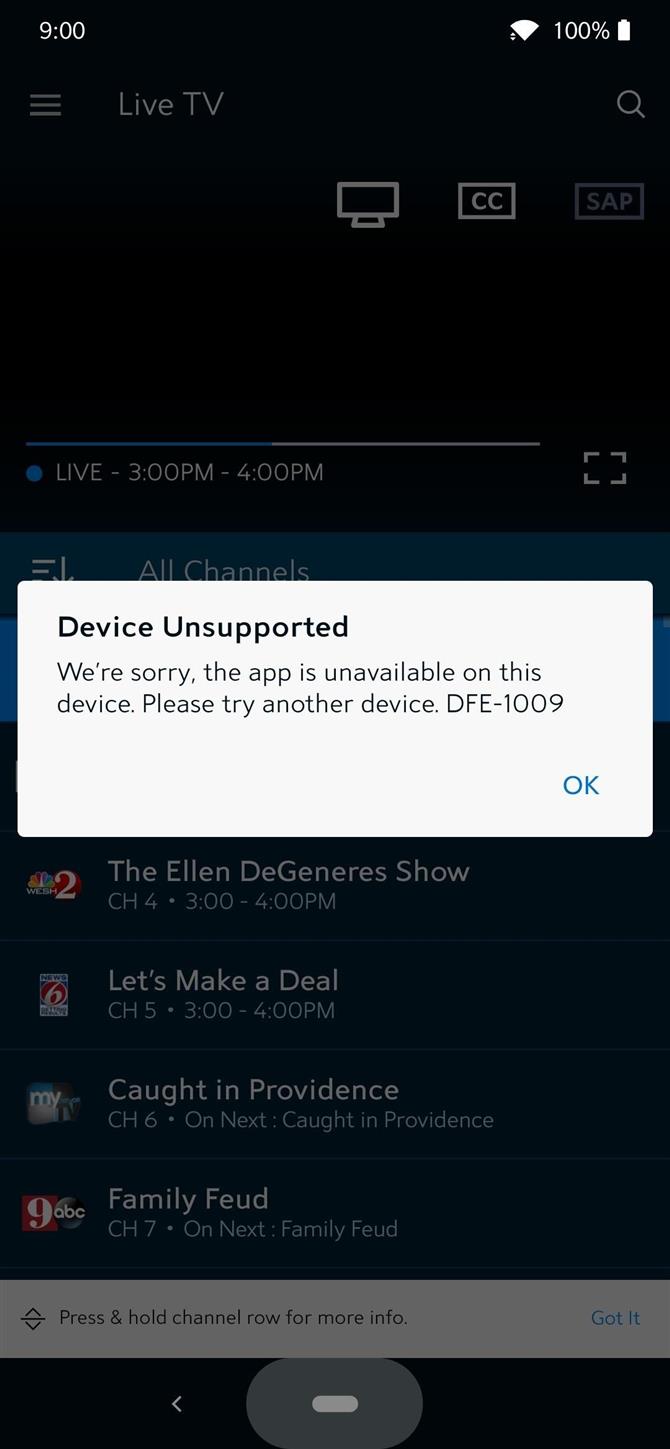
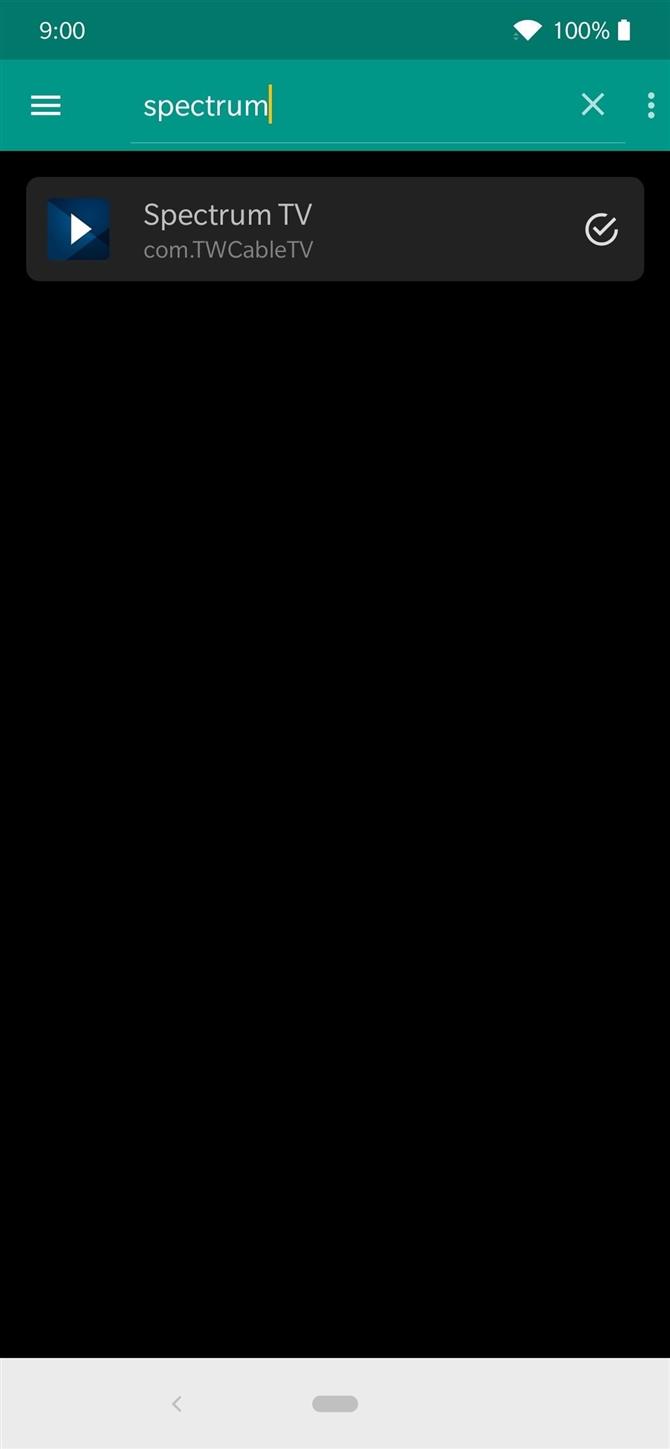
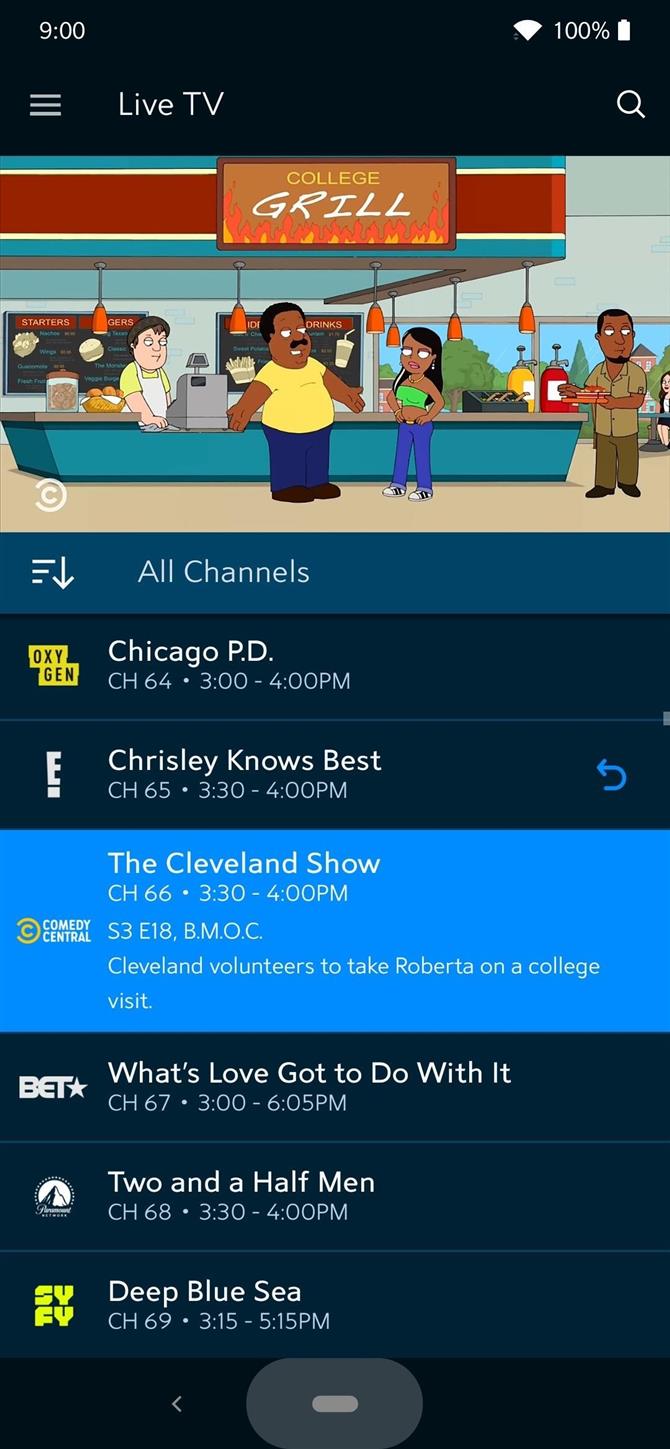
Кредит Один Банк
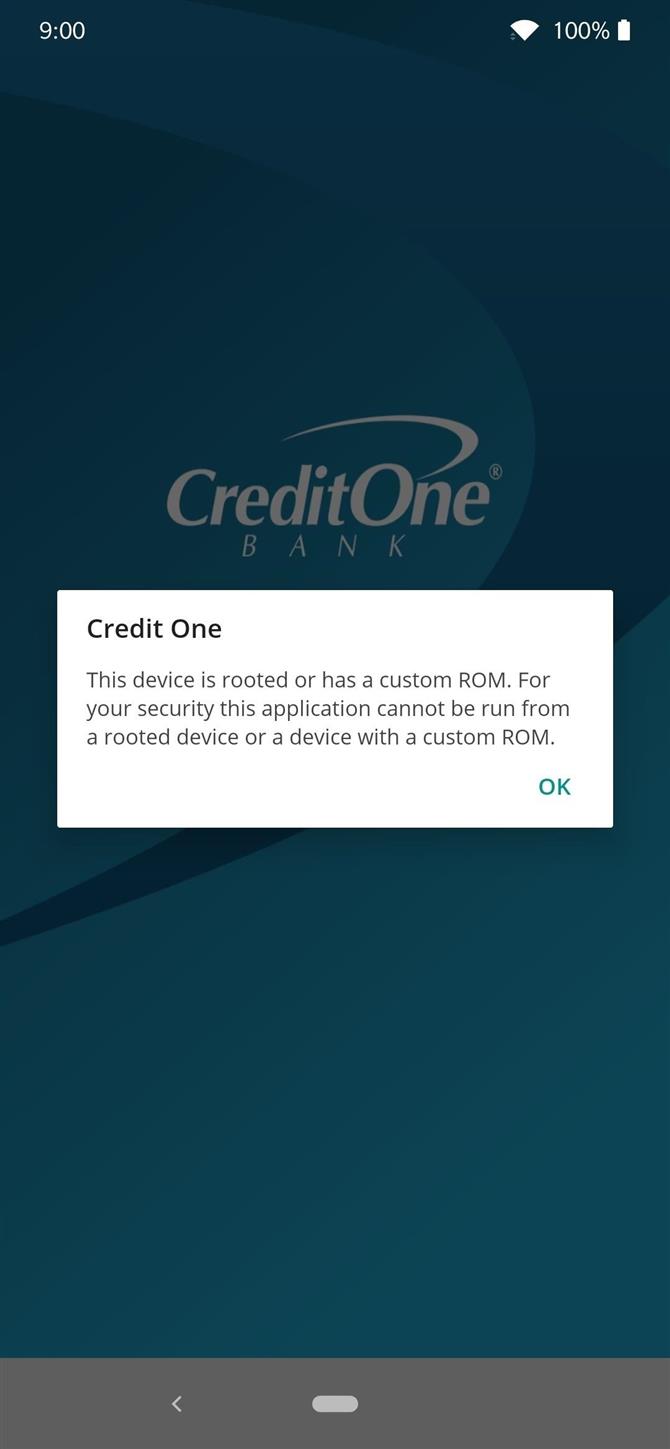
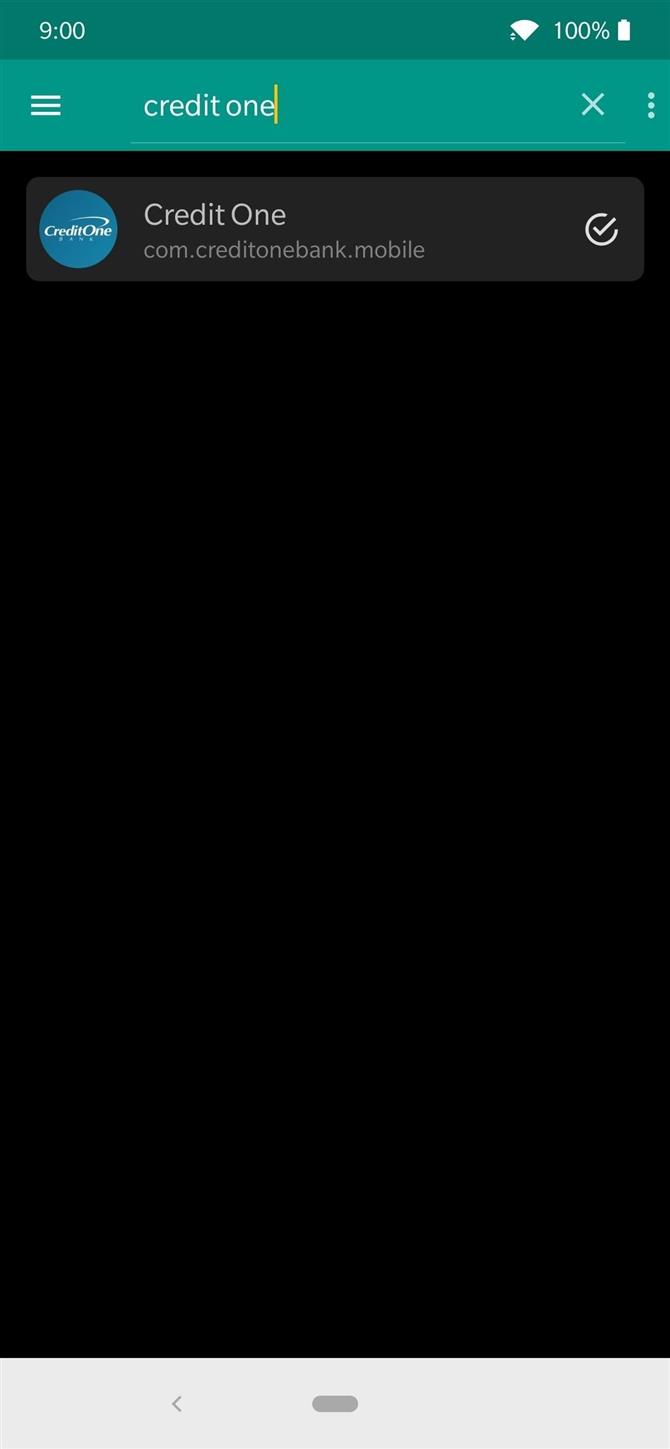
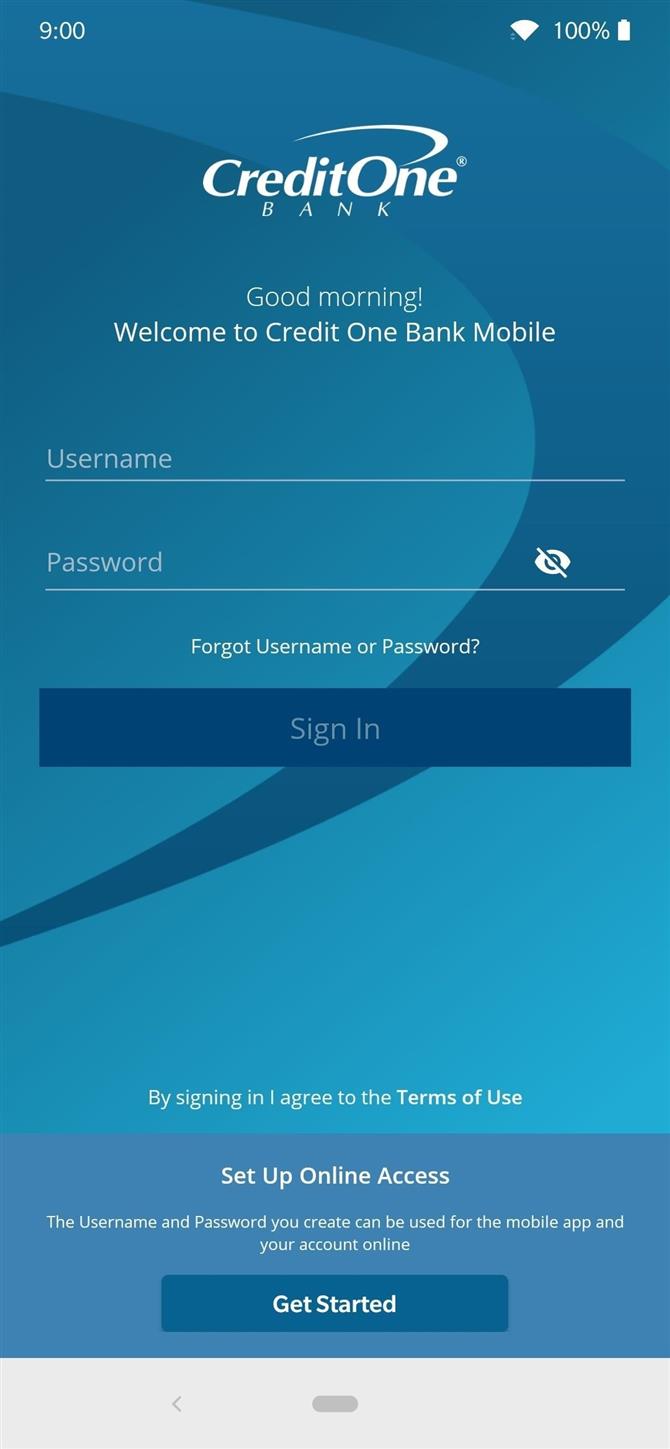
Финальная нота
Некоторые действительно крутые новые разработки для сокрытия вашего корневого статуса даже дальше, чем это, идут с новыми тестовыми версиями Magisk для Android 10 «Q», так что следите за будущими новостями по этой самой теме. Я буду обновлять руководство, когда мы начнем видеть некоторые стабильные публичные сборки, которые каждый сможет использовать в качестве ежедневного драйвера.
Tinkoff Mobile
версия: 3.28
Последнее обновление программы в шапке: 02.05.2022




Краткое описание:
Новый оператор сотовой связи от TINKOFF
Данное приложение позволяет не только управлять сервисами, но и оптимизировать затраты на связь.
Удобный автоплатеж
Подключите автопополнение с любого счета или карты, чтобы всегда оставаться на связи.
Переключение пакетов
Закончились минуты или гигабайты — подключите больший пакет, доплатив лишь разницу в цене.
Что можно делать в приложении:
— заказать SIM-карту с бесплатной доставкой;
— подключить пакеты минут, гигабайт и безлимитных сервисов (или не подключать — no pressure)
— следить за расходами по нескольким номерам и пополнять счет
— выбрать красивый номер и подключить полезные услуги
— подключить выгодный пакет для поездок за рубеж
— написать в чат с онлайн-поддержкой.
Требуется Android: 7.0+
Русский интерфейс: Да
Тинькофф Мобайл
версия: 1.2.1
ЧТО НОВОГО
Новые возможности для абонентов Тинькофф Мобайл:
— Меняйте свой номер телефона прямо в приложении. Можно выбрать похожий или просто номер с красивым сочетанием цифр. Новый номер начнет действовать уже через пару минут.
— Добавляйте пакет интернета в роуминге, если купленного ранее не хватило.
Если вы еще не заказали SIM-карту Тинькофф Мобайл, сделать это стало еще проще: приложение покажет время и место доставки SIM-карты, а также подскажет, что делать, когда ее привезут.

ЧТО НОВОГО
— Появились удобные виджеты: теперь можно узнать баланс и остатки по пакетам, не заходя в приложение.
— Добавили пакеты минут и интернета: 400 минут и 4 ГБ.
— Снизили цены на минимальные пакеты: 200 минут и 2 ГБ за 99 ₽.
— Если вы решили перевести всю семью на Тинькофф Мобайл, дополнительные SIM-карты можно заказать прямо в личном кабинете. И чтобы не запутаться, все они расходуют деньги с одного баланса.
— Балуем новых клиентов: первый месяц с Тинькофф Мобайл теперь полностью бесплатный.

— Теперь вашей SIM-картой можно платить везде. Добавьте виртуальную карту в Google Pay или Samsung Pay через приложение банка, чтобы получать 6% на остаток, кэшбэк до 30% за покупки по предложениям партнеров и 1% за все остальные покупки.
— Интернет подешевел: 16 ГБ + безлимитные видео, музыка, мессенджеры и социальные сети — за 363 ₽.
— Попасть в личный кабинет теперь можно и по номеру телефона.
• Запустили раздел «События» (ура!) — это детализация всех ваших расходов, звонков, SMS, трат в роуминге и т.д. Пока только бета-версия, но она вам понравится. Дальше — лучше, обещаем!
1.7ru.tinkoff.mvno.176.apk ( 36.54 МБ )
У вас судя по всему смартфон. Попробуйте в настройках приложения ТинькофМобайл указать тип соединения Вручную и переключиться на Home2.
Т.к. оператор виртуальный, то у них ещё не до конца отлажено автоматическое переключение между операторами. У меня подобное было в Питере, когда симка не могла автоматически определить есть там Теле2 или нет. Ручная установка помогла.
Правда, в регионе на обычном телефоне (не смартфоне) тупо не удавалось вручную выбрать сеть Тиньква, т.к. отображалась только большая тройка(Билайн, Мегафон, МТС). Служба поддержки смогла решить проблему лишь через три недели.
З.Ы. Home1 - это базовый оператор с которым работает Тиньков. Т.е. Теле2. Home2 - Мегафон, запасной оператор Тинькова в регионах, где нет Теле2. В регионах присутствия Теле2 вручную переключиться на Мегафон не удастся, сразу предупреждаю. Поэтому обычные телефоны в Москве и МО работать не будут ни при каком варианте.
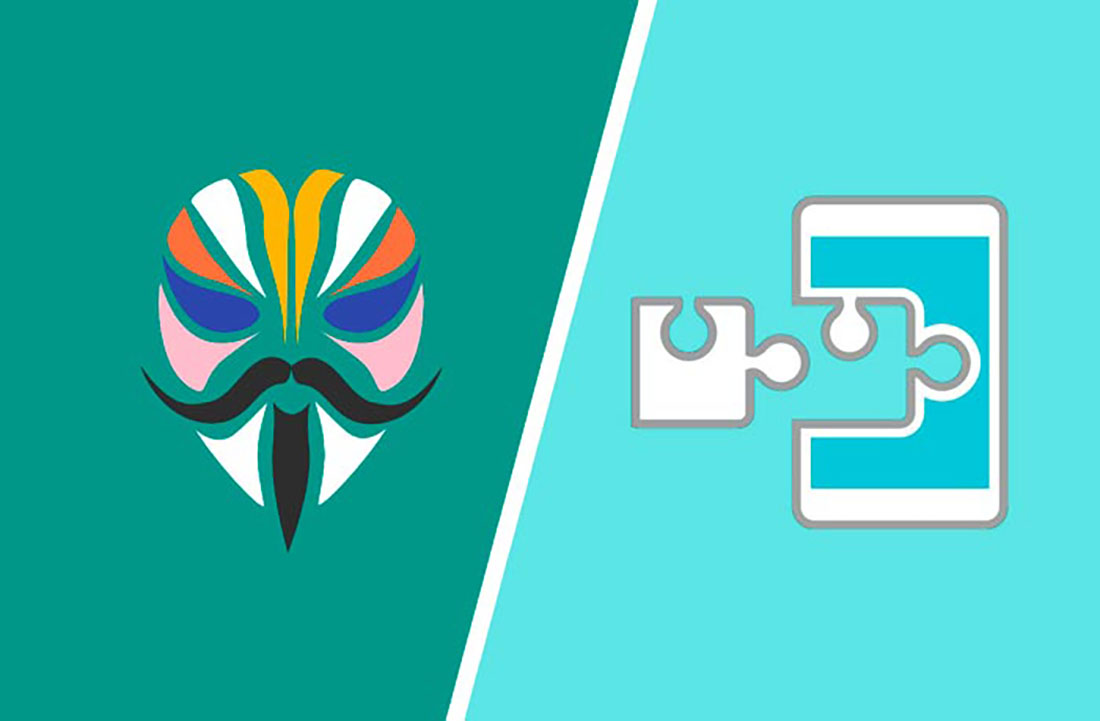
Казалось бы, что может быть лучше, чем установка root - прав для вашего Android - устройства, чтобы получить полный доступ к системе. Но есть некоторые приложения, которые не будут на нём работать из-за соображений безопасности, после того, как обнаружат на вашем девайсе эту «модернизацию». В этой статье мы обсудим, как не дать таким приложениям обнаружить root в устройстве.
RootCloak
Первый метод довольно прост, и в этом случае вам нужно просто запретить приложениям обнаруживать наличие root. (Не работает для Android – Pay).
Шаг 1. Для начала в вашем устройстве нужно установить Xposed framework. Весь процесс установки был уже описан ранее здесь .
Шаг 2. После установки Xposed, вам понадобится только модуль Xposed, который называется RootCloak. RootCloak - это приложение, которое позволит вам запускать приложения, не работающие на устройстве с установленным root - доступом.
Шаг 3. Когда приложение установлено, его нужно включить в Xposed Installer, в разделе «Установленные модули».
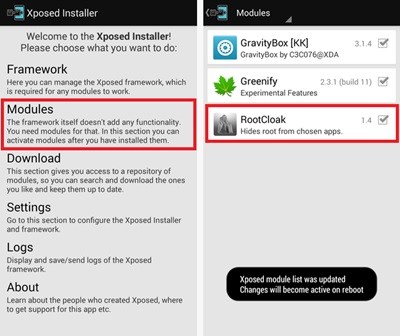
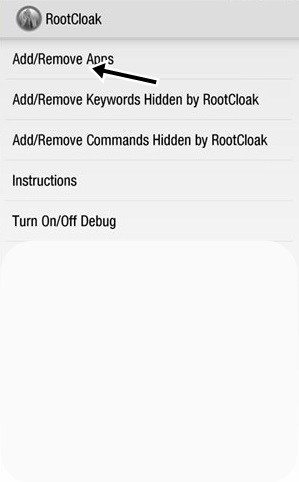
Щаг 4. Для правильной работы модуля, устройство нужно перезагрузить.
Шаг 5. Теперь откройте приложение RootCloak на вашем устройстве и перейдите в настройки.
Шаг 6. Вам нужно добавить в раздел приложение, для которого нужно скрыть root – доступ. Вы можете сделать это, нажав «Добавить / удалить приложения», а затем кнопку «+», и выберите все приложения из списка, которые не должны обнаруживать установленный root.
Вот и все, теперь приложения будут отлично работать на вашем root - устройстве.
Если вышеописанный метод у вас по каким-то причинам не работает, попробуйте следующий способ.
Magisk Manager
Менеджер Magisk – это волшебная маска, с помощью которой можно вносить изменения в систему без модификаций или изменения системного раздела. Magisk имеет универсальный бессистемный интерфейс. Для Magisk, как и для Xposed Framework, существуют различные модули, которые вы можете установить на свое устройство. Функции у приложения, похожие на SuperSU, но есть и такие как сокрытие root – доступа для приложений.
Шаг 1. Прежде всего, загрузите на своё устройство, Magisk Manager.
Шаг 2. После загрузки вам необходимо разрешить установку из неизвестных источников на вашем Android. Для этого вам нужно перейти в Настройки> Безопасность> Неизвестные источники, и поставить галочку.
Шаг 3. Теперь перейдите в место, где вы сохранили Magisk Manager на вашем устройстве, и установите его в обычном режиме.
Шаг 4. Запустите приложение и, если вы используете SuperSU, вам необходимо предоставить разрешение. Из основного интерфейса вам нужно нажать кнопку «Установить» и дождаться его установки.
Шаг 5. После этого нажать кнопку «Обнаружить» и подождать несколько секунд, пока приложение не определит ваш загрузочный образ и его расположение. Наконец, нажмите на кнопку «Загрузить и установить», которую вы увидите на той же странице.
Шаг 6. На следующем шаге вам нужно выбрать Magisk Hide в правом меню, а затем выбрать приложение, для которого вы хотите скрыть, от обнаружения root.
Вот, как можно использовать эти приложения для запрета обнаружения root - доступа без каких-либо проблем с самим root.
Для доступа к скрытым функциям операционной системы Android требуется получить root-права. На современные телефоны установить их довольно трудно, хотя и возможно. Достаточно использовать специальные программы, позволяющие расширить возможности устройства. Но что делать, если смартфон стал работать медленно, а периодически возникают непредвиденные ошибки? Правильно, вернуть телефон к привычному состоянию. Давайте разбираться, как полностью удалить рут-права с Андроида. Мы расскажем как о самых простых, так и о довольно сложных способах.
Удаление через приложение
Избавиться от прав суперпользователя помогут специальные приложения, которые без проблем можно установить из Google Play. Преимущество именно данного способа заключается в том, что вам не придется выполнять каких-то сложных действий и вручную искать необходимые файлы. В качестве хорошего примера советуем использовать бесплатную утилиту SuperSU. Вот инструкция по работе с ней:
- Запускаем приложение и переходим во вкладку «Настройки».
- Выбираем «Полное удаление Root». Если интерфейс программы на английском языке, то нужно найти строку «Full unroot», а после нажать по ней.
- В появившемся окошке отмечаем вариант «Continue» или «Продолжить», перед этим внимательно прочитав уведомление. Система сообщает, что после нажатия на кнопку произойдет автоматическое удаление рут-прав, а само приложение в течение нескольких секунд закроется.
- В конце осталось перезагрузить устройство.
Если это приложение вам не помогло, то обратите внимание на похожую утилиту Universal Unroot. Принцип работы с ней еще более простой, всё что нужно – запустить программу и нажать на кнопку «UnRoot». И теперь остается подождать некоторое время, пока процедура будет успешно завершена. После чего не забываем перезапустить смартфон.
Перепрошивка телефона
С помощью специального приложения не удалось избавиться от прав суперпользователя? Значит вы можете использовать проверенный временем способ, просто прошив смартфон. В зависимости от модели устройства нужно использовать разные программы, которые можно найти на официальном сайте разработчика. А скачивать хорошую прошивку желательно с популярного форума 4PDA. Перейдите в соответствующий раздел и сохраните архив с подходящей оболочкой.
А затем уже в интернете найдите инструкцию по работе с программой, через которую вы будете прошивать смартфон. Зачастую принцип действий стандартный:
- Подключаем устройство к ПК.
- Включаем отладку по USB или открываем специальный раздел Recovery.
- Выбираем файл с прошивкой и запускаем процедуру.
Перед этим обязательно сохраните все важные данные с телефона в облачное хранилище или на SD-карту, так как во время прошивки все они будут удалены. Когда процедура завершится, отключаем смартфон от компьютера и запускаем его. Вы получите полностью новое устройство, где не будет root-прав и активированных ранее настроек.
Удаление файла
Также избавиться от root-прав можно вручную, если вы не хотите использовать специальные приложения или прошивать смартфон. Перед этим установите какой-нибудь проводник с расширенным функционалом. Это может диспетчер Total Commander или Root Browser. Раньше все любили пользоваться программой «ES Проводник», но сейчас её нет в Play Маркете. Когда всё готово, выполняем следующие действия:
- Переходим в папку «system», а затем «bin». Здесь находим файл «su», выделяем его, после чего полностью удаляем. И потом заходим в директорию «xbin», чтобы избавиться от аналогичного файла.
- Открываем папку «app» и удаляем файл «superuser.apk».
- Закрываем проводник и перезапускаем устройство.
Как показывает практика, практически всегда после выполнения действий из представленной инструкции root-права исчезают. А это значит, что теперь вы спокойно можете пользоваться банковскими приложениями, бесконтактной оплатой и обновлениями «по воздуху».
Итак, мы рассмотрели, как полностью удалить рут-права с Андроида. Если не получилось избавиться от них при помощи первого способа, переходите ко второму, а затем и к третьему методу! Остались вопросы? Тогда пишите их в комментариях.
С момента появления функции Google SafetyNet ведется борьба с приложениями, пытающимися обнаружить root-доступ. Какое-то время между Magisk и некоторыми приложениями было много споров. Pokémon GO был ярким примером приложения, которое активно проверяет все, что связано с root. К счастью, Magisk добилась больших успехов в том, чтобы приложения навсегда не определяли root.
Довольно запутанный материал, если вы спросите меня, но те времена давно прошли благодаря новым достижениям в Magisk, позволяющим полностью избежать обнаружения. Теперь это почти беспроигрышно, поскольку платформа приняла рандомизированное имя пакета и функции Magisk Hide. Когда вы объединяете эти две функции, даже в такие непростые игры, как Pokémon GO и Harry Potter: Wizards Unite, можно играть без рутинга.
Обновление руководства: еще в марте 2020 года Google внес некоторые изменения в SafetyNet, которые постоянно отключаются, когда ваш загрузчик разблокирован, независимо от того, что вы делаете. Это означает, что в большинстве случаев вы больше не пройдете SafetyNet успешно. Magisk Manager может сообщать об успешной проверке, но это просто подделка ваших локальных результатов.
Теперь Google будет удаленно проверять ваш статус SafetyNet со своих серверов, что делает невозможным подделку, пока не будет найдено другое решение. Пока что, похоже, это не касается всех пользователей, но вскоре может измениться, чтобы включить всех, у кого разблокирован загрузчик. Мы внимательно следим за ситуацией и будем сообщать о любых новых изменениях, если и когда они произойдут.
Шаг 1: рандомизируйте имя вашего пакета
Первое, что вам нужно сделать в поисках беззаботного опыта, - это рандомизировать имя пакета самого приложения Magisk Manager. Имя пакета - это уникальный идентификатор для каждого установленного приложения, очень похожий на MAC-адрес или IMEI на вашем телефоне прямо сейчас. Если вместо исходного названия пакета использовать что-то совершенно случайное, вызывающие нарушение приложения и игры не будут знать, что искать.
Откройте приложение Magisk Manager, коснитесь значка меню слева, затем перейдите в «Настройки». Найдите параметр «Скрыть диспетчер Magisk», затем коснитесь его один раз, чтобы начать процесс рандомизации имени вашего пакета. Он очень быстро внесет необходимые изменения в фон, закроет приложение, а затем снова откроет его с новым рандомизированным именем пакета. Потрясающие!
Обратите внимание на случайные числа и буквы после "com." Это означает, что имя пакета для Magisk теперь полностью рандомизировано, как и предполагалось.
Мало того, что имя пакета меняется на что-то необнаружимое, но и имя приложения также изменяется с «Magisk Manager» на просто «Manager». Ключевое слово «Magisk» убирается, чтобы отделить приложение от самого имени, что еще больше увеличивает возможность скрыть ваш корневой доступ. Важно убедиться, что вы постоянно используете эту функцию в будущем, так что имейте это в виду.
(1) «Magisk Manager» - это имя по умолчанию перед рандомизацией пакета. (2) После того, как пакет был рандомизирован, вы теперь увидите его новое имя «Менеджер».
Шаг 2: используйте Magisk Hide
Теперь, когда у вас есть первая половина изменений, необходимых для того, чтобы все работало, пришло время использовать функцию Magisk Hide для дальнейшего дополнения вашего нового рандомизированного имени пакета. Это другая часть, необходимая при попытке заставить все приложения и игры нормально работать с вашим корневым доступом.
Многие финансовые или банковские приложения любят блокировать пользователей root, так что это еще одна вещь, о которой нужно знать. Чтобы начать, откройте новое приложение «Менеджер» на главном экране, как раньше, коснитесь меню слева, затем перейдите к записи «Magisk Hide» в списке. Найдите приложения-нарушители, которые определяют ваш root-доступ, и коснитесь точки на каждом из них, чтобы поставить на них галочку. Это оно!
Некоторые приложения будут иметь только одну запись в списке Magisk Hide, в то время как другие могут иметь несколько записей, например Pokémon GO. Нажатие на значок стрелки вниз расширит остальные записи для этого конкретного приложения. Он должен включать их все по умолчанию, когда вы нажимаете первую точку, но всегда полезно убедиться, что все отмечено, когда вы просматриваете список проблемных приложений.
Шаг 3. Наслаждайтесь приложениями и играми
Отсюда вы можете сразу погрузиться в приложения и игры, которые, как вы думали, никогда не сможете использовать как пользователь root. Вам не нужно беспокоиться о перезагрузке при использовании Magisk Hide, но иногда вы можете попробовать это, если приложение по-прежнему плохо работает с корневым доступом.
Перечисленные ниже приложения и игры - это всего лишь несколько хороших примеров, которые вы можете использовать сейчас, когда вы можете полностью избежать обнаружения root. Есть еще много примеров, которые пытаются заблокировать пользователей root, но с мощью Magisk в вашем распоряжении у вас не должно возникнуть никаких проблем. Всегда есть шанс найти новые методы обнаружения корня, но сейчас все хорошо.
Покемон GO
Гарри Поттер: Волшебники объединяются
Дистанционное воспроизведение PS4
Спектр ТВ
Credit One Bank
Не пропустите: лучшие телефоны для рутирования и модификации
Автор статьи

Читайте также:

